У большинства рядовых пользователей бытует заблуждение по поводу настройки и использования точки доступа Wi-Fi, связанное с тем, что далеко не все четко себе представляют, что это такое, не говоря уже о том, какими именно методами можно быстро создать ее на разных устройствах. Почему-то многие считают, что точка доступа и маршрутизатор - это одно и то же. Это не совсем так. Далее попытаемся выяснить, что это такое и как выполнить настройку точки доступа в режиме точки доступа (в виде раздающего устройства, а не в виде принимающего сигнал девайса).
Что такое точка доступа: краткая вводная
Для начала давайте определимся с четким пониманием того, что собой представляет точка доступа. Для самого простого определения сути этого термина можно воспользоваться следующим объяснением. Например, у вас имеется устройство, скажем, мобильный телефон, который к проводной сети подключить нельзя. Для этого может потребоваться использование множества переходников и разветвителей. В случае беспроводной сети точка доступа к интернету через WiFi, к которой может производиться подключение с любого девайса, поддерживающего беспроводную связь, как раз и представляет собой такой своеобразный набор виртуальных переходников. Маршрутизаторы в этом отношении тоже можно назвать точками доступа, однако сама точка является даже неким удлинителем, репитером или разветвителем (как хотите), а роутеры и ADSL-модемы относятся к классу основных устройств, через которые и производится первичное подключение к интернету. То есть, если у вас отсутствует проводное соединение или беспроводная сеть на основе маршрутизатора, можете даже не мечтать о том, чтобы произвести настройку точки доступа (в режиме точки доступа для любого устройства, с которого будет транслироваться сигнал требуется основной девайс, напрямую подключенный к провайдеру). Продолжим.
Роутер в качестве точки доступа
Конечно, в случае с роутерами дело обстоит проще всего. Дело в том, что настроить раздачу сигнала нужно только на таких устройствах, после чего подключиться к беспроводной сети можно будет с любого компьютерного или мобильного девайса, естественно, при наличии в них самих соответствующих модулей Wi-Fi.
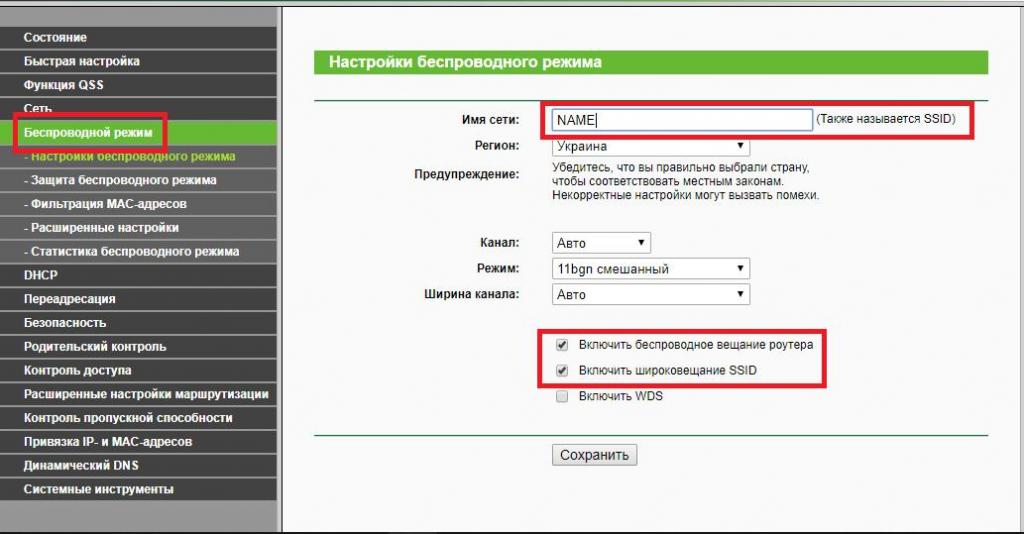
На маршрутизаторе обычно достаточно прописать предоставленные провайдером настройки, придумать название сети, пароль и выбрать предпочитаемый тип шифрования. После сохранения опций и перезагрузки роутера вы и получите раздающее устройство.
Важный нюанс настройки ADSL-модема
Вместо роутера в качестве маршрутизатора можно использовать и ADSL-модемы, подключаемые непосредственно к ПК или ноутбуку. Однако при таком проводном соединении само устройство транслировать беспроводный сигнал не сможет (он будет доступен только для того девайса, к которому подключен непосредственно).
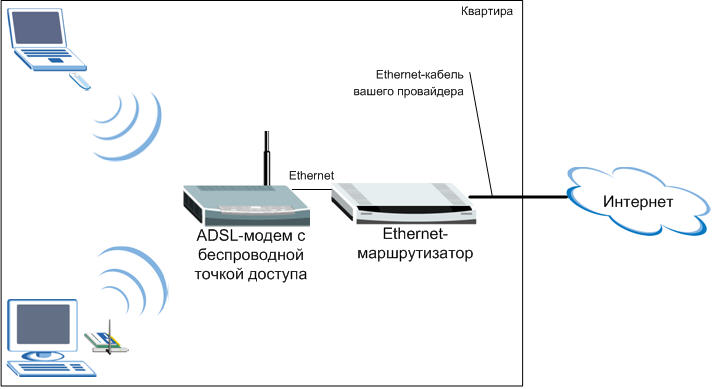
Для включения раздачи в настройках модема нужно вручную активировать его функционирование именно в режиме роутера, после чего раздаваемый сигнал станет доступен для осуществления соединения с выбранной сетью.
Как сделать точкой доступа WiFi, ноутбук или стационарный компьютер: стандартная процедура
Отдельно стоит сказать, что провайдер может накладывать ограничения на количество одновременно подключаемых девайсов, «рубить» трафик и т. д. Кроме того, и сам маршрутизатор может иметь лимиты подключения. А что делать, если количество устройств для подключения нужно увеличить? Покупать репитер дорого. Как выйти из такой ситуации?
В этом случае можно настроить раздачу интернета с ноутбука или стационарного компьютерного терминала. На стационарном компьютере должен быть установлен соответствующий беспроводный модуль (обычно внешнего типа). Для любого такого устройства, которое будет работать в режиме точки доступа, настройка точки доступа быстрее всего может быть произведена путем активации беспроводной раздачи через командную консоль (cmd), которая обязательно должна стартовать от имени администратора. Порядок действий таков:
- через команду netsh wlan show drivers убеждаемся, что в системе установлено оборудование, поддерживающее беспроводную раздачу, с соответствующими драйверами;
- прописываем netsh wlan set hostednetwork mode=allow ssid=ИМЯ key=ПАРОЛЬ для создания беспроводной сети (имя и пароль вводятся исключительно на латинице);
- активируем сеть строкой netsh wlan start hostednetwork.
После этого в «Центре управления сетями» находим установленный беспроводный адаптер и на вкладке доступа разрешаем другим пользователям использовать подключение.
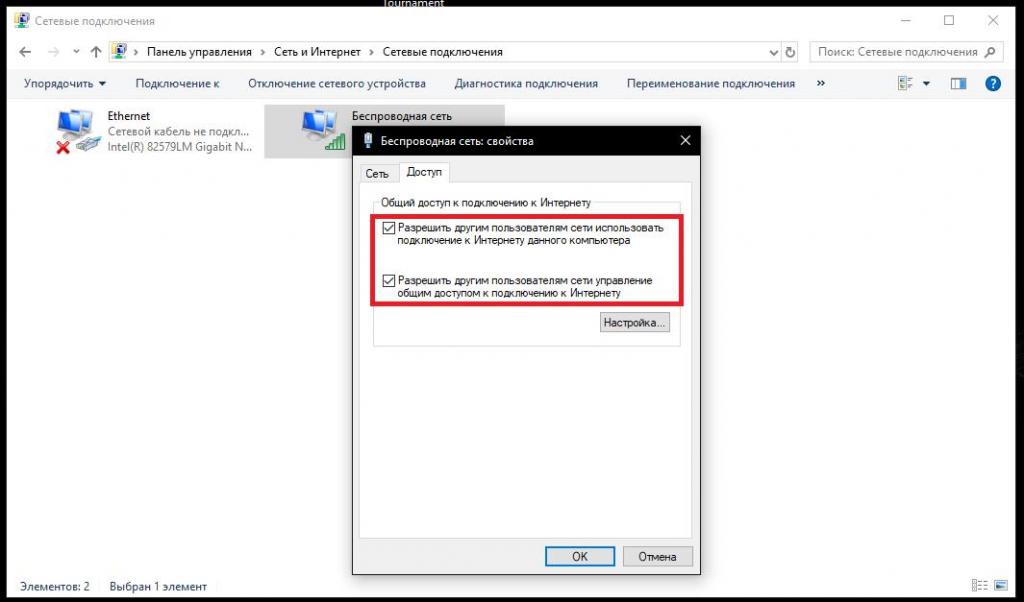
После этого ноутбук или стационарный терминал начинает работать по типу свитча, к которому можно подключить дополнительные устройства. Обратите внимание, что при беспроводном подключении названия основной и только что созданной сети, соответственно, и пароли доступа могут отличаться.
Применение режима Hot-spot в Windows 10
Выше предложенный метод применим ко всем последним модификациям Windows, однако в десятой версии системы имеется уникальный в своем роде инструмент, позволяющий для любого устройства с беспроводными модулями использовать установку его работы в режиме точки доступа. Настройка точки доступа с применением дополнительных средств даже не требуется.
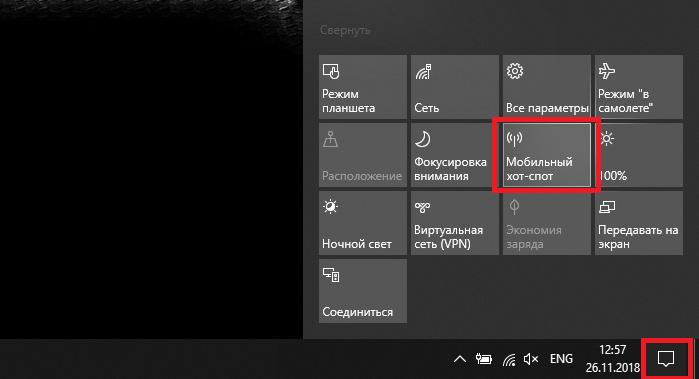
Достаточно просто вызвать меню кликом на значке уведомлений и выбрать там плитку мобильного хот-спота, после чего раздача на основе имеющегося подключения будет активирована автоматически без какого бы то ни было участия пользователя.
Действия на мобильных девайсах
Раздачу интернета с телефона использовать тоже можно, а настроить точку доступа проще простого.
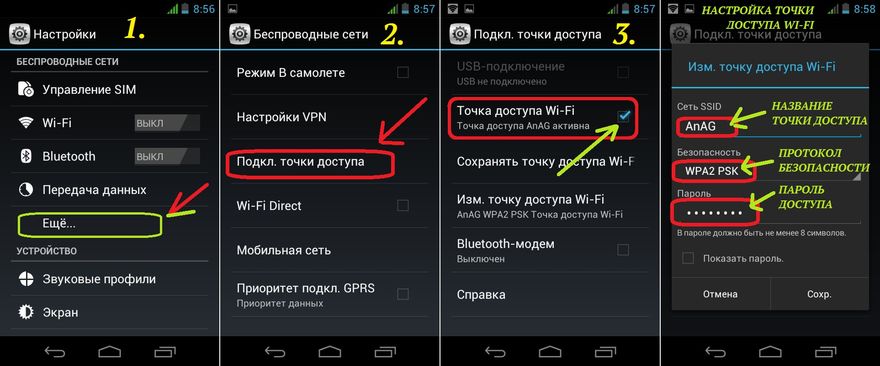
Так, например, на Android-девайсах через настройки необходимо войти в раздел сетей, а затем воспользоваться пунктами общего модема и точки доступа, где нужно будет тапнуть по кнопке ее создания. Далее следует указать название сети, установить пароль и в качестве шифрования выставить параметр WPA2-PSK. Раздача активируется путем включения передачи данных (например, через меню скрытой верхней панели). В этом случае будет использоваться только трафик, предоставляемый оператором мобильной связи, за что может взиматься дополнительная плата.
Утилиты для быстрого создания точки доступа
Наконец, чтобы максимально упростить себе задачу по созданию точки доступа, можно воспользоваться любой простейшей программой для WiFi-раздачи интернета вроде mHotspot, Connectify, MyPublicWiFi и их аналогами.
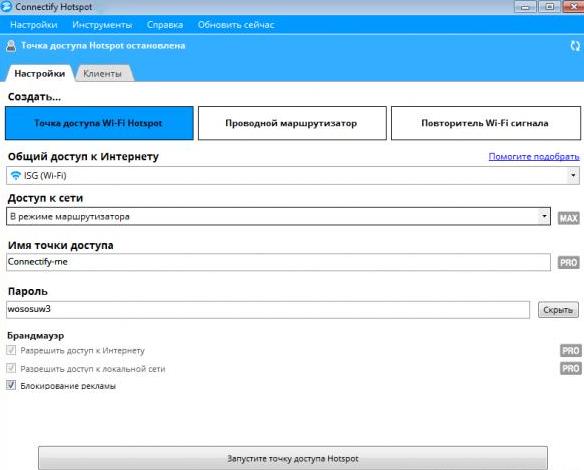
В любом таком приложении, устанавливаемом либо в стационарную ОС, либо на мобильный гаджет, практически все настройки максимально упрощены и автоматизированы настолько, что пользователю нужно будет только придумать название создаваемого подключения и пароль доступа. Кроме того, при необходимости с их помощью можно организовать мониторинг сети, ограничить число подключений, входящий и исходящий трафик или выполнить другие важные настройки. Однако большинству рядовых пользователей такие дополнительные инструменты не нужны, и в большинстве случаев можно ограничиться только основными возможностями по активации раздачи интернета.



























